Excel ir ērta programma digitālo masīvu apstrādei. Viena no šajā programmā pieejamajām noderīgajām funkcijām ir iespēja noapaļot atsevišķus skaitļus un veselu skaitļu masīvus.
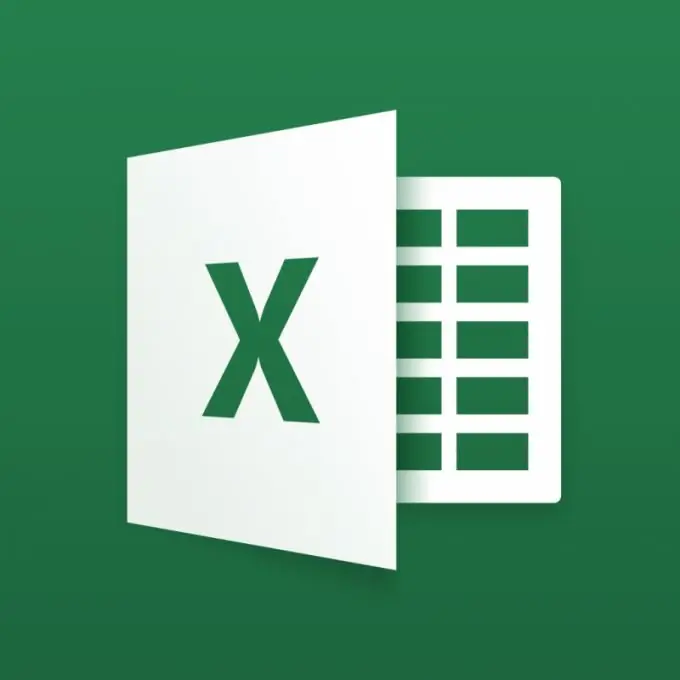
Noapaļošana ir matemātiska darbība, kas ļauj samazināt ciparu fiksēšanai izmantoto zīmju skaitu, uz tā precizitātes zināmas samazināšanās rēķina. Programmā Excel noapaļošanas darbību var veikt automātiski. Tomēr tas ļauj noapaļot gan daļējos, gan veselos skaitļus.
Frakciju noapaļošana
Daļējo skaitļu noapaļošana ļauj lietotājam pēc decimāldaļskaitļa iestatīt iepriekš noteiktu skaitu aiz komata, kas tiks parādīts šūnā, neatkarīgi no šo programmā ievadīto ciparu faktiskā skaita. Lai veiktu noapaļošanas darbību, ar peles kreiso pogu ir jāizvēlas šūna vai ciparu masīvs, attiecībā uz kuru tas jāveic. Ja jums jānoapaļo divi vai vairāki skaitļi vai masīvi, kas atrodas dažādās tabulas daļās, tos varat atlasīt, turot nospiestu taustiņu CTRL.
Daļēju skaitli var noapaļot, augšējā izvēlnē atlasot cilni "Formatēt" un noklikšķinot uz peles kreisās pogas elementā "Šūna". Šī darbība izraisīs operācijai nepieciešamās izvēlnes izskatu. Turklāt jūs varat doties uz šo izvēlni citā veidā: ar peles labo pogu noklikšķiniet uz iezīmētā tabulas apgabala un atlasiet vienumu "Šūnas formāts".
Šajā izvēlnē jums jāizvēlas šūnas ciparu formāts un īpašā logā jāatzīmē nepieciešamais skaits aiz komata. Tātad, piemēram, ja šis rādītājs tika iestatīts skaitļa 2 formā, tad formas 1, 58165874 sākotnējā daļa, kas ir noapaļota, iegūs formu 1, 58.
Veselu skaitļu noapaļošana
Turklāt Excel ļauj arī noapaļot veselus skaitļus, padarot tos vieglāk lasāmus. To var izdarīt, izmantojot īpašu funkciju, kas apzīmēta ar ROUND. Jāpatur prātā, ka frakcijām var izmantot to pašu veidu, kā veikt nepieciešamo darbību.
Norādītajai funkcijai ir divi argumenti. Pirmais no tiem ir šūna vai ciparu masīvs, attiecībā uz kuru jāveic noapaļošanas darbība. Otrais šīs funkcijas arguments ir noapaļojamo ciparu skaits. Pozitīvas vietas tiek izmantotas, lai noapaļotu daļskaitļus, un cipars, kas apzīmē vietu, šajā gadījumā ir vienāds ar decimālzīmju skaitu. Nulles cipars noapaļo skaitli līdz veselam skaitlim, bet negatīvs cipars - noapaļo līdz noteiktam ciparam. Piemēram, cipars -1 noapaļos līdz desmitiem, -2 noapaļos skaitli līdz simtiem utt.
Rezultātā funkcija, ko izmanto šīs operācijas veikšanai, izskatīsies šādi. Piemēram, ir jānoapaļo skaitlis 101 šūnā A3 līdz simtiem. Šajā gadījumā funkcija jāraksta šādi: = ROUND (A2; -2). Izmantojot šo funkciju, tiks nodrošināts, ka norādītais skaitlis šūnā A3 tiek parādīts kā 100.






